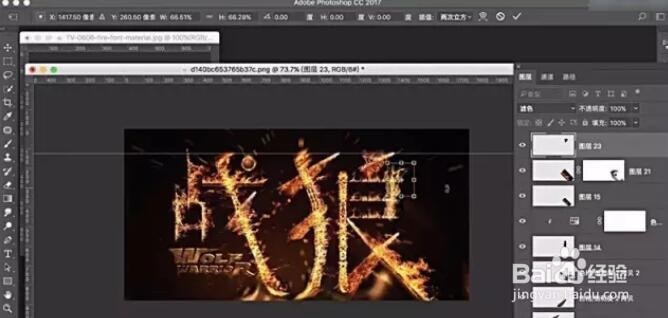1、打开素材,拖入文字素材栅格化图层,用钢笔勾勒出字体大体形状。
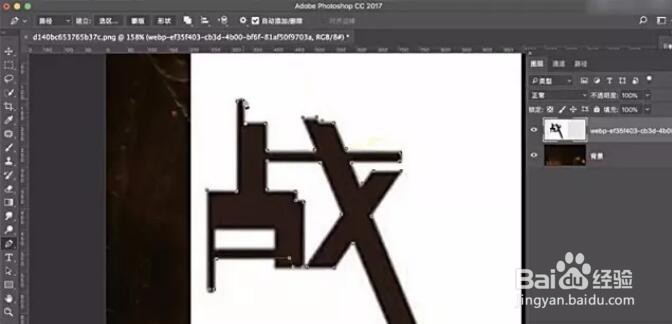
2、根据文字形状添加火焰素材,打开火焰素材,背景调整为纯黑色,复制所需模块,拖入海报中,诩牝翻栝混合模式-滤色-变形-添加蒙版,拉黑色到透明的渐变。
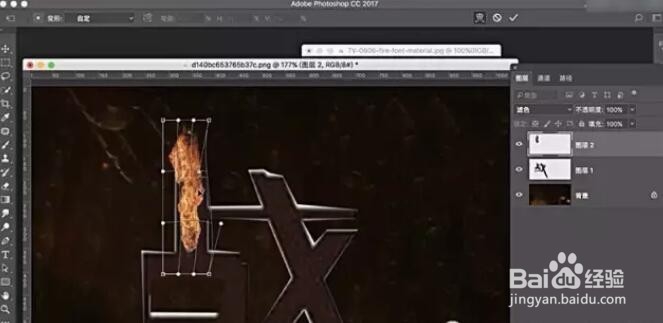
3、拖入圆形火圈素材,混合模式-滤色-操控变形,把圆形调整成方形。

4、用变形工具调整火焰,再用画笔涂抹火焰跳动的方向。隐藏字体图层。整体调整火焰。给右上角添上点。

5、拖入火焰素材,做狼字效果,执行滤色-操控变形-涂抹调整笔画。调整色相饱和度。
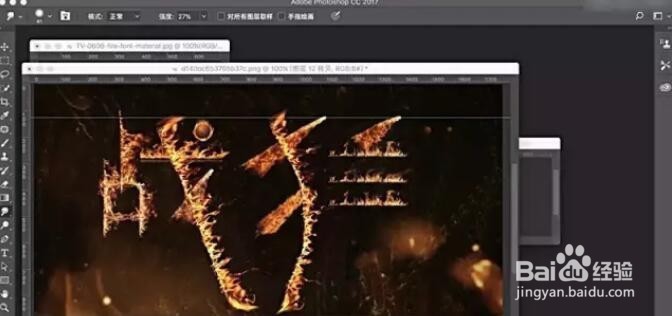

6、拖入背景装饰圆点,栅格化图层,滤镜-模糊径向模糊。添加蒙版擦除遮挡文字部分。
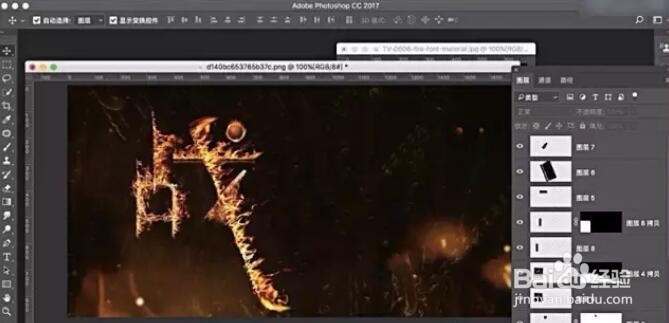
7、整体调整添加笔画厚重感,完成。